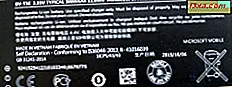Varje SIM-kort du ansluter till en smartphone eller surfplatta har en PIN-kod. För att enheten ska kunna använda SIM-kortet måste du ange sin PIN-kod. Vissa mobila leverantörer använder vanliga PIN-koder för alla sina SIM-kort, som 0000 eller 1234. Andra skapar unika PIN-koder för varje SIM. Oavsett fall kan du personifiera denna PIN-kod och använda den du vill ha. Eller kanske du vill inaktivera att behöva ange SIM-PIN-koden varje gång du startar enheten. Läs den här handledningen och se hur båda uppgifterna utförs:
OBS! Den här guiden täcker Android 7 Nougat och Android 8 Oreo. Anvisningarna för Android 7 bör också gälla för Android 6 Marshmallow. För att fortsätta med denna handledning behöver du veta din befintliga SIM-PIN-kod. Om du anger felaktigt tre gånger i denna PIN-kod blockeras SIM-kortet tills en personlig upplåsningskod (PUC eller PUK), som tillhandahålls av mobiloperatören, har angetts.
Först tillgång till SIM-kortlåsinställningarna i Android
Först måste du öppna inställningarna för din Android-enhet. Bläddra sedan ner listan över inställningar. För att göra saker enklare lade vi till skärmdumpar för både Android 7 Nougat och Android 8 Oreo. Android 7 är täckt till vänster om varje bild, och Android 8 är till höger.

I Android 7 trycker du på Säkerhet, i avsnittet Personliga i inställningar. I Android 8 trycker du på Säkerhet och plats .

Nu ser du en lång lista med säkerhetsinställningar. Bläddra tills du hittar en post med namnet "Ställ in SIM-kortlås" (i Android 7) eller "SIM-kortlås" (i Android 8). Tryck på den här posten.

Nu har du öppnat dina SIM-kortlåsinställningar. Du bör se en växel för att låsa SIM-kortet och en inställning för att ändra PIN-koden.

Läs vidare för att se hur du ställer in alla dessa alternativ.
Så här inaktiverar du SIM-PIN-koden när du startar din Android-smarttelefon eller surfplatta
Om du inte vill ange SIM-PIN-koden varje gång du startar din Android-smarttelefon eller surfplatta, ställer du in "Lås SIM-kort" -knappen på Av . Du är nu uppmanad att ange din befintliga PIN-kod, för SIM-kortet.

Ange PIN-koden för SIM-kortet och tryck på OK. När du har gjort det måste kravet att ange PIN-koden för SIM-kortet varje gång enheten startar tas bort. Du måste bara ange PIN-koden för din enhet, mönster, lösenord eller placera fingret på fingeravtrycksskannern.
Så här ändrar du SIM-PIN-koden på din Android-smarttelefon eller -tabell
Om du vill använda en annan PIN-kod, trycker du på "Ändra SIM-PIN-kod" i SIM-kortets låsinställningar. Du uppmanas att presentera din gamla PIN-kod, den som du för närvarande har. Ange det och tryck på OK.
1 
Du uppmanas nu att ange den nya PIN-koden som du vill använda. Du kan ange en kod som är mellan fyra och åtta siffror. Ange det och tryck på OK.

På vissa smartphones och surfplattor kanske du måste bekräfta din nyinmatade PIN-kod. Om så är fallet, skriv det en gång till och tryck på OK.
Nu ändras din PIN-kod för SIM-kortet. Kom ihåg att den här PIN-koden är annorlunda än den på din Android-enhet. Den här PIN-koden krävs varje gång du startar eller startar om din Android-enhet, eller när du introducerar SIM-kortet i enheten. Det behövs inte när du låser upp enheten när den är igång och SIM-kortet är redan upplåst.
Ändrade du din standard SIM-PIN eller tog du bort PIN-kriteriet?
Innan du avslutar den här handledningen är vi nyfiken på vad du gjorde: bytte du din standard SIM-PIN-kod med en annan PIN-kod? Eller tog du bort kravet att ange SIM-PIN-koden varje gång du startar eller startar om din Android-smarttelefon eller surfplatta? Kommentera nedan och låt oss diskutera.